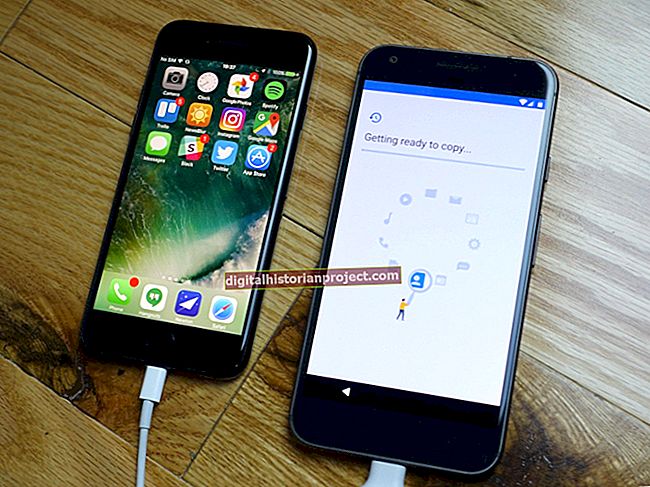Учење дигиталног уређивања логотипа за вашу компанију или организацију може вам уштедети време и пружити бољи увид у дизајн када желите да ажурирате изглед свог логотипа. Процес уређивања логотипа варираће у зависности од тога колико желите да измените логотип, као и од техничких могућности. Међутим, разумевање како да направите основне промене на слици помоћу програма као што је МС Паинт може вам помоћи да донесете информисан избор о томе која врста алата ће најбоље задовољити потребе дизајна ваше компаније.
1
Отворите датотеку слике логотипа у програму МС Паинт.
2
Кликните на „Боја 1“ у групи „Боје“ да бисте изабрали нову боју за свој логотип. Изаберите алатку „Испуни бојом“ (представљена иконом канте за боје) и кликните унутар разграниченог подручја вашег логотипа да бисте постојећу боју заменили новом бојом.
3
Кликните на „Промени величину“ на картици Почетна да бисте променили димензије вашег логотипа. Потврдите избор у пољу „Одржи однос пропорција“, кликните на „Пиксели“, а затим унесите жељене димензије висине и ширине у пикселима. Можете и да кликнете на „Проценат“ и унесете процентуалну вредност да бисте повећали или смањили висину и ширину слике.
4
Кликните на алатку "Изабери" на картици Почетна да бисте обрезали слику. Кликните и превуците оквир за избор преко жељеног подручја за обрезивање, а затим кликните на „Обрежи“.
5
Кликните на „Сачувај као“ на картици Датотека да бисте сачували уређени логотип. Укуцајте жељено име датотеке, изаберите жељени тип датотеке, а затим кликните на „Сачувај“.